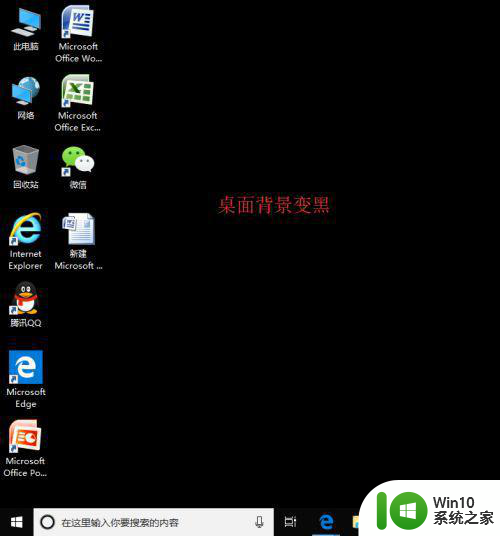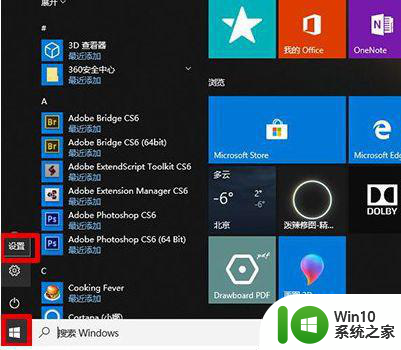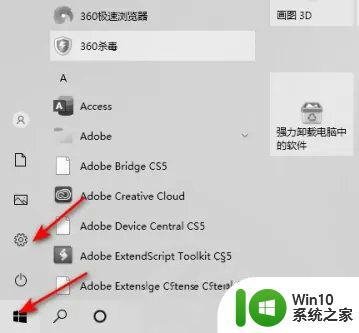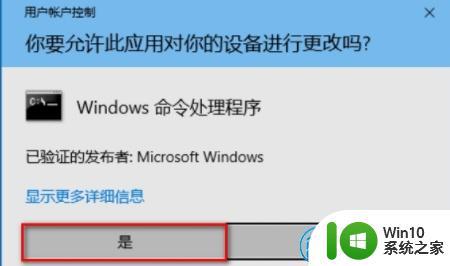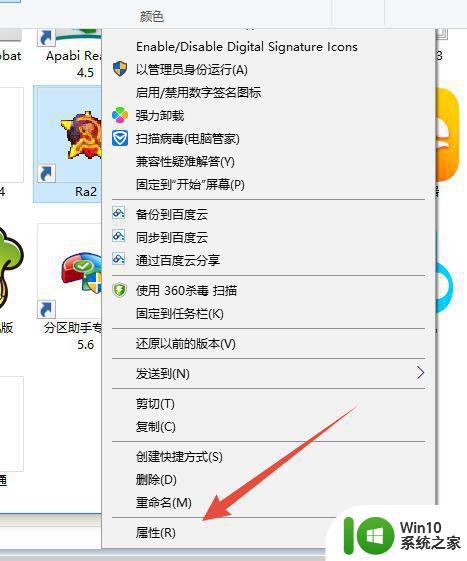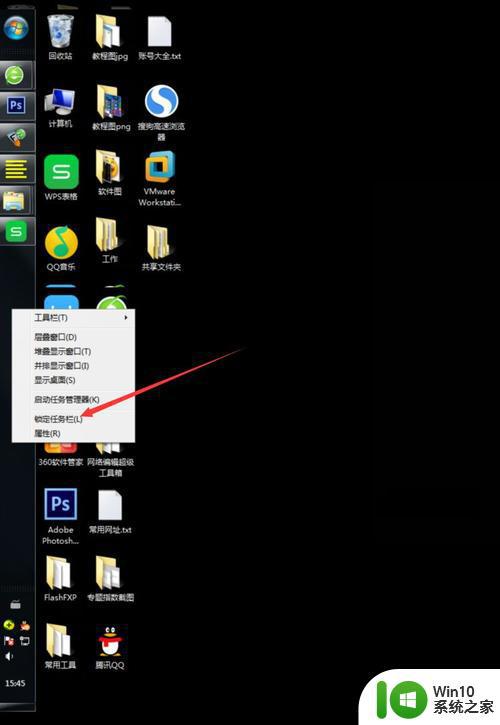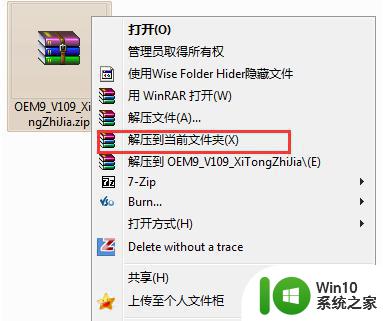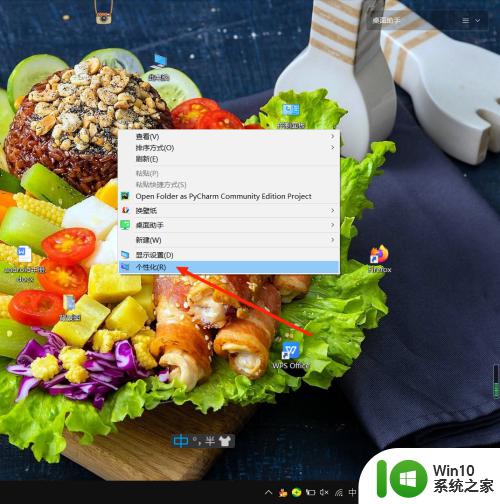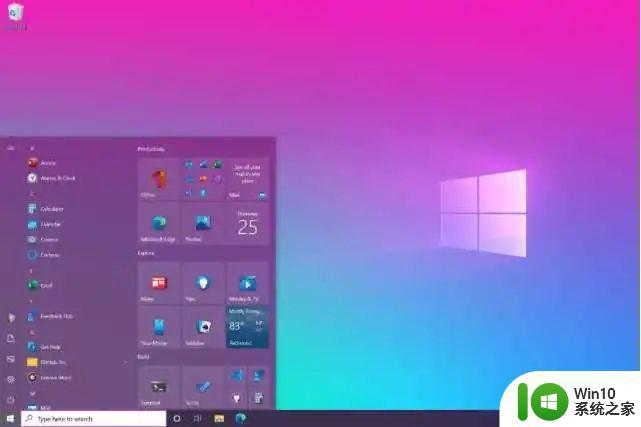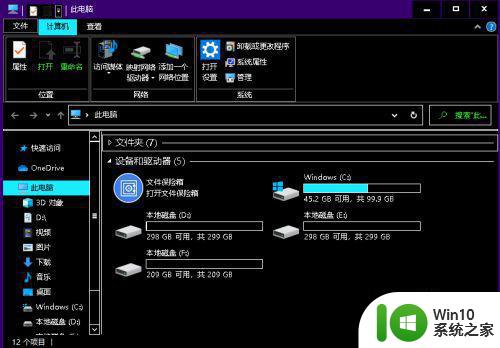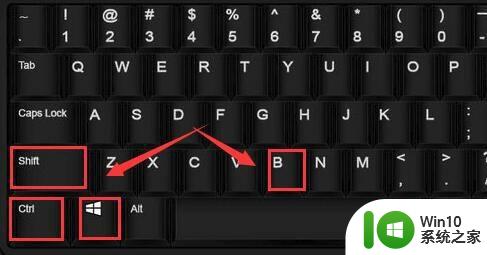windows10屏幕变成黑白怎么办 windows10电脑屏幕变成黑白色的解决方法
很多用户在使用Windows 10系统时,很可能会遇到一个问题,那就是屏幕突然变成了黑白色调,而失去了原本的彩色显示。这个问题可能会给用户们带来困扰,因为大家无法正常看到屏幕上的图像和内容。那么,当我们碰到这种问题时,我们应该怎么办呢?不用担心,接下来,小编就来告诉大家windows10电脑屏幕变成黑白色的解决方法。
解决方法:
1.那天不知道怎么了,我电脑的ctrl突然就不知道哪个按下去,没上来似得。看着好好的,可是按什么键,都是加了ctrl的反应。比如打D,就直接回到桌面了。然后,我就乱按按,想把键按起来,就突然成了黑白屏。

2.看着实在是太着急了,看大家发给我的文件,都成了黑白色。同事还戏称,我这是复古版。崩溃一下,在桌面空白处点击鼠标右键。
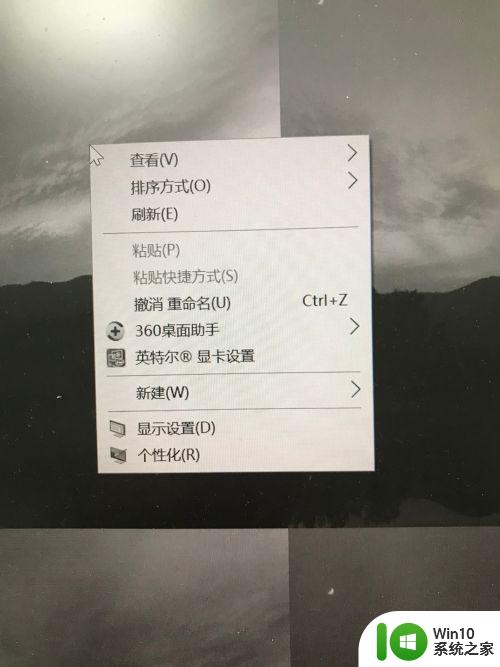
3.出现了下拉菜单,我先点击了“显示设置”。我以为是这里设置的,但是打开找了半天,没有找到。
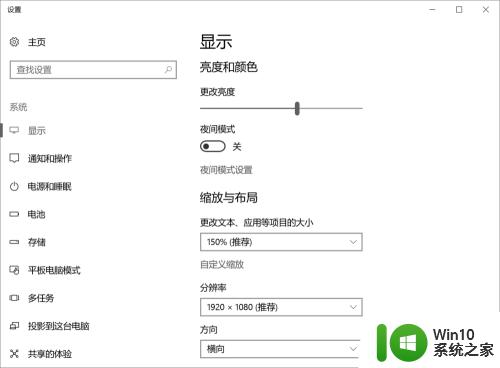
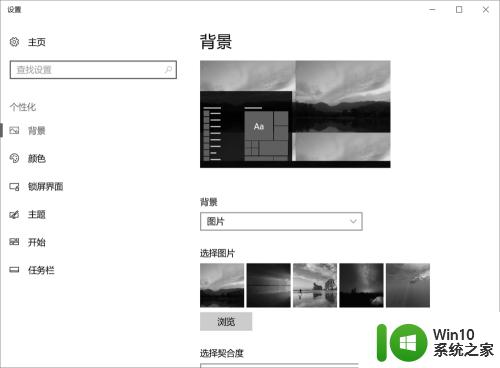
4.我就思考了一下,改点击“个性化”。进入之后默认是“背景”设置,就看到了“颜色”。
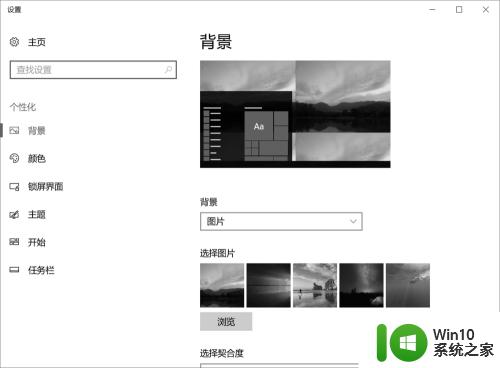
5.我点击进入“颜色”界面,我从上拉到下,没看到,在哪里修改。我就点开吧里面的设置试试,先点击“高对比度设置”。
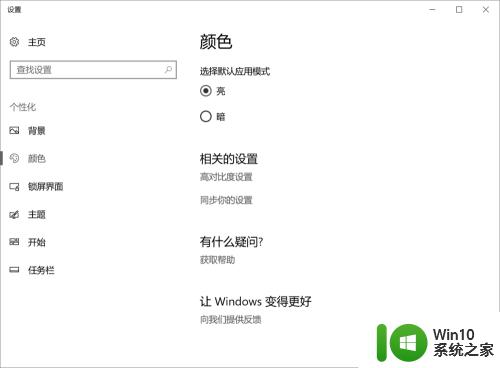
6.进入“颜色与高对比度”,这里有个“颜色筛选器”。看到有个快捷键,才ctrl的。我猜可能是这个,我就把这个开关由开,打到关位置了。就恢复到彩色屏幕了,也试了下快剪辑win+ctrl+c,真的就切换到黑白了。
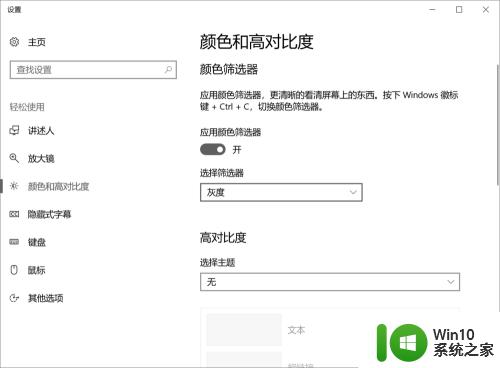
以上就是关于windows10屏幕变成黑白怎么办的全部内容,有出现相同情况的用户就可以按照小编的方法了来解决了。